PC版BIOHAZARD RE:4でModを使用する際に必要となる「Fluffy Mod Manager」の使用方法を紹介します。
1 Fluffy Mod Managerのインストール方法など
別のゲームで最新版の「Fluffy Mod Manager」(または「Fluffy Manager 5000」)をすでに使用している場合は別途インストールする必要はありません。
1.1 Nexus Modsのアカウント
Fluffy Mod ManagerはNexus Modsというサイトで公開されています。
Nexus ModsからModをダウンロードするには、アカウントが必要になるので予め準備しておいてください。

1.2 Fluffy Mod Managerのダウンロード
Fluffy Mod Managerは下記のリンク先からダウンロードできます。
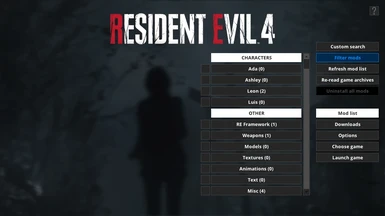
この記事を書いている時点(2023年12月)での最新バージョンは3.020ですが、これよりも新しいバージョンがある場合、基本的にはそちらを使用してください。
MAIN FILESにあるFluffy Mod ManagerのMANUAL DOWNLOADというボタンをクリックするとファイルがダウンロードできます。
ファイルの保存場所はどこでも構いません。
1.3 Fluffy Mod Managerの起動
ダウンロードしたファイルを展開したら、Modmanager.exeを実行します。
初めてFluffy Mod Managerを起動した場合は下の画像のように右のメニューでChoose gameが選択されているので、左のリストからModを使用したいゲームを選択します。下の画像ではRESIDENT EVIL 2 Remakeを選択していますが、今回はRESIDENT EVIL 4 Remakeを選択してください。
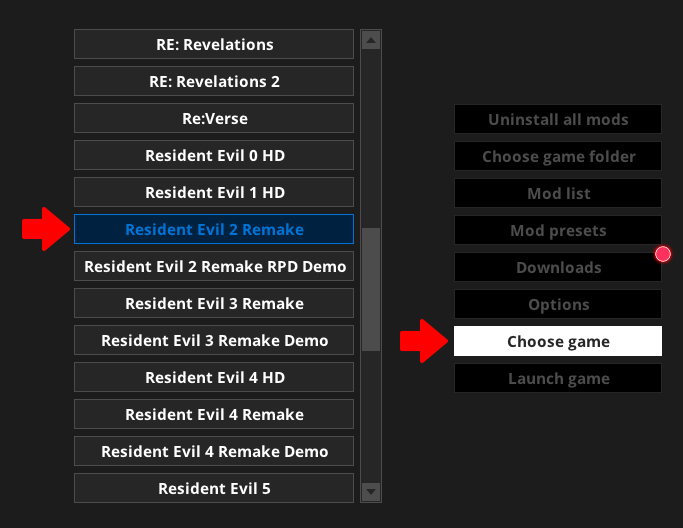
すでにFluffy Mod Managerを使用していた場合は、右のメニューでChoose gameを選択した後、左のリストからModを使用したいゲームを選択します。
ゲームを選択すると各ゲーム用の画面に切り替わります。
この後Fluffy Mod Managerに対応したModの使用方法を説明するので、Fluffy Mod Managerは閉じずにそのままにしておいてください。
1.4 Fluffy Mod Managerの更新
Fluffy Mod Managerを起動した際に、下の画像のように右のメニューのDownloadsに赤いアイコンが付いている場合はFluffy Mod Managerの更新が可能なので、
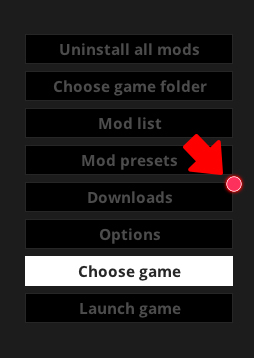
Downloadsを選択した後Update to latest Fluffy Mod Managerを選択すると(下画像参照)、アップデートが開始され、その後Fluffy Mod Managerが再起動されます。
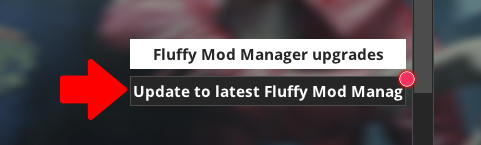
1.5 Fluffy Mod Managerの削除
Fluffy Mod Managerは必要なくなったら削除すれば元の状態に戻ります。
2 Fluffy Mod Managerに対応したModの使用方法
Fluffy Mod Managerに対応したModの使用例として、No aiming zoomというエイムしたときのズームをなくすModを使用します。
2.1 Modの使用手順
手順 1
No aiming zoomを下記の場所からダウンロードします。
MAIN FILESにあるNo aiming zoomのMANUAL DOWNLOADボタンをクリックするとファイルがダウンロードできます。
ファイルを保存する場所は、Modmanager.exeがあるフォルダ内のGames\RE4R\Modsです。展開する必要はありません。
ファイルを保存後のModmanager.exeがあるフォルダ構成は以下のようになります。
Games\RE4R\Mods\No aiming zoom-52-0-5-1680735908.zip
ダウンロードしたファイルをFluffy Mod Managerの画面上にドラッグアンドドロップして、ファイルをGames\RE4R\Modsに保存する方法もあります。
手順 2
Fluffy Mod Managerの画面に戻り、右のメニューでMod listが選択されていることを確認して、下の画像のようにMiscが(0)から(1)に変更されていることも確認してください。Miscの(1)は、MiscにModがひとつあることを意味しています。
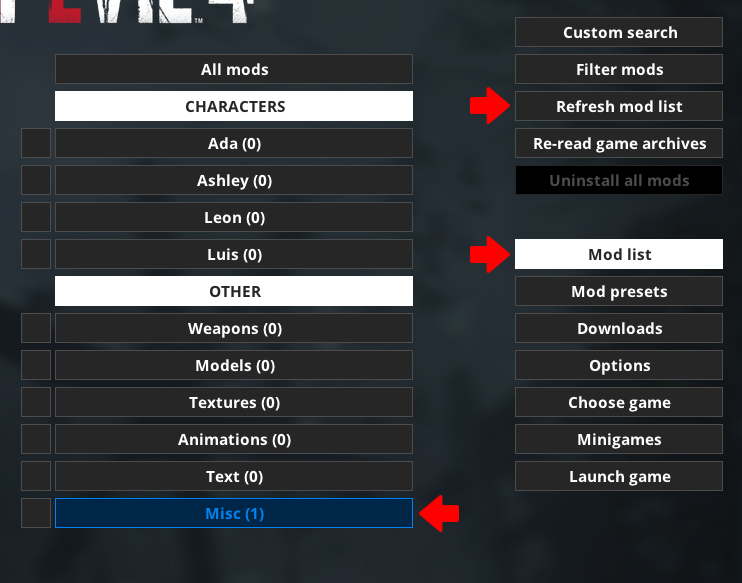
Miscが(0)のままの場合は、Refresh mod listのボタンをクリックしてください。
手順 3
Miscをクリックすると下の画像のような表示に変わるので、No aiming zoomをクリックします。
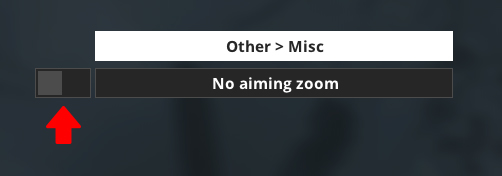
Mod名をクリックすると下の画像のようにグレーの四角のアイコンが左から右に移動して色が白くなりますが、これはModがオンの状態(=インストールされている状態)になっているということを意味しています。
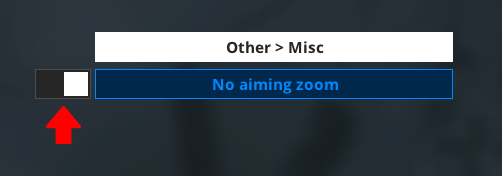
もう一度Modをクリックすると白い四角のアイコンが右から左に移動してModがオフの状態(=アンインストールされている状態)になります。
ゲームをプレイ中にModのオン/オフの切り替えはできません。
手順4
Modの準備ができたので、Fluffy Mod Managerの右のメニューの一番下にあるLaunch gameからゲームを起動して、エイムしたときにズームしなくなっていることを確認してください。
Fluffy Mod ManagerでModをオンの状態にした場合、Fluffy Mod Managerを起動せずSteamのプレイボタンでゲームを開始したときでもModは適用されます。
2.2 Modの削除
必要なくなったModはFluffy Mod Managerでオフの状態にした後、Games\RE4R\Modsから削除してください。
これでFluffy Mod ManagerのModのリストからも削除されます。
2.3 DownloadsからダウンロードできるMod
Fluffy Mod Managerの右のメニューのDownloadsを選択して表示される画面のREFrameworkやDirect mod downloadsでは、Fluffy Mod Managerの更新の他にREFrameworkなどのModをダウンロードすることもできます。
こちらからダウロードしたModもオンにして使用してください。





